Jika melihat pesan Masalah Seluler, Ultra Wideband, atau Apple Pay setelah memperbarui atau memulai ulang iOS
Ketika salah satu pesan ini muncul, berarti diagnostik iOS atau iPadOS telah mendeteksi masalah pada iPhone atau iPad yang mungkin perlu diperbaiki.
Di model iPhone yang menjalankan iOS 18, Anda dapat mengunduh app Dukungan Apple versi terbaru untuk menjalankan diagnostik tambahan yang dapat membantu menemukan sumber masalah perangkat Anda.
Pelajari pesan-pesan ini
Jika lencana merah dengan angka muncul di ikon app Pengaturan:
Buka app Pengaturan.
Ketuk pesan tersebut untuk mempelajarinya lebih lanjut.
Masalah Seluler Terdeteksi
Jika pesan ini muncul, berarti terjadi masalah saat memperbarui fitur komunikasi seluler di iPhone atau iPad. Perangkat Anda tidak dapat melakukan atau menerima panggilan serta pesan teks maupun mengakses data seluler.
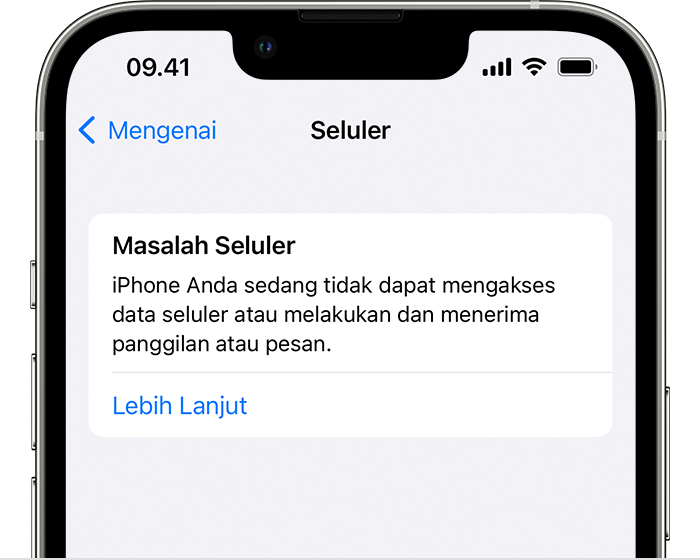
Masalah Ultra Wideband Terdeteksi
Jika pesan ini muncul di model iPhone yang mendukung Ultra Wideband, berarti terdapat masalah saat memperbarui fitur Ultra Wideband di iPhone.
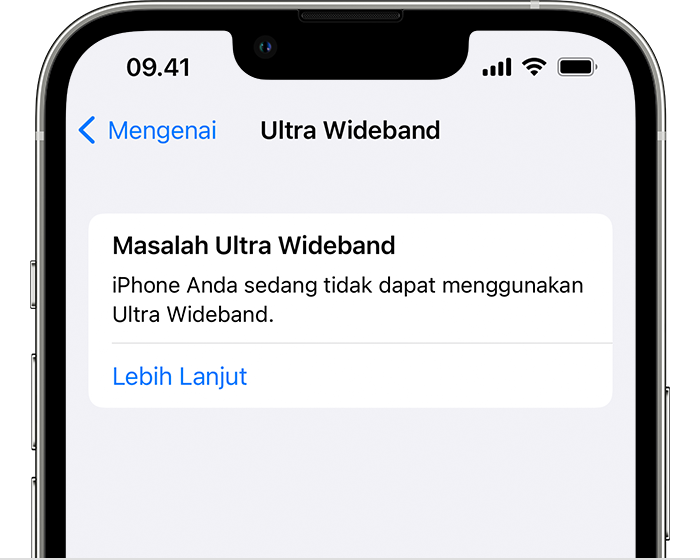
Masalah Apple Pay Terdeteksi
Jika pesan Masalah Apple Pay Terdeteksi muncul, Anda tidak akan dapat menggunakan Apple Pay ataupun Dompet untuk melakukan pembayaran atau meminta akses hingga Anda menginstal ulang iOS atau iPadOS di perangkat. Beberapa kartu pas Dompet mungkin masih tersedia meskipun pembayaran tidak tersedia.
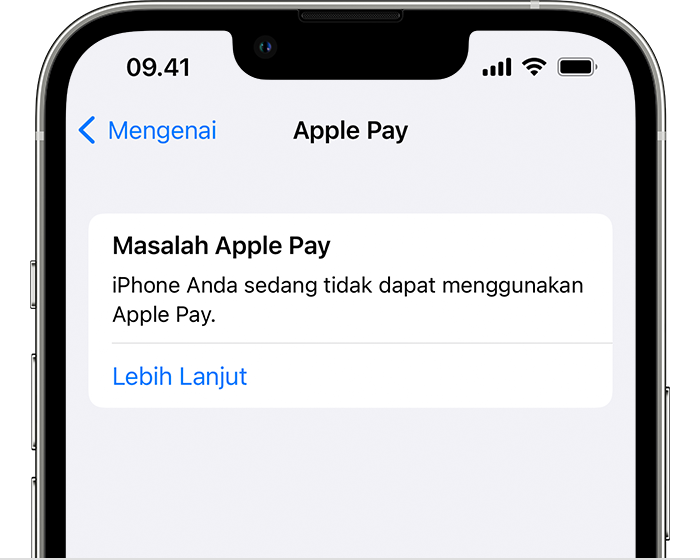
Ikuti langkah-langkah berikut
Sambungkan perangkat Anda ke komputer yang memiliki macOS versi terbaru, iTunes, atau Perangkat Apple. Di Mac dengan macOS Catalina atau versi lebih baru, buka jendela Finder. Di Mac dengan macOS Mojave atau versi lebih lama, buka iTunes. Di PC Windows, buka iTunes atau Perangkat Apple.
Jika “Percayai Komputer ini” muncul, buka kunci perangkat Anda, lalu ketuk Percayai.
Di Finder atau Perangkat Apple, klik Umum. Atau, di iTunes, klik Ringkasan. Kemudian:
Di Mac: Klik Command Periksa Pembaruan.
Di komputer Windows: Klik Control Periksa Pembaruan.
Klik Unduh dan Perbarui. Lanjutkan dengan mengikuti petunjuk di layar.
Versi perangkat lunak terbaru di perangkat Anda akan diunduh dan diinstal ulang melalui komputer. Jangan memutus sambungan perangkat dari komputer Anda sebelum pengunduhan selesai.
Jika pesan masih muncul, perangkat Anda mungkin perlu diservis. Dapatkan servis.